
Portraiture滤镜专业版是一款支持Photoshop以及Lightroom的插件,用于人像图片润色。它能智能地对图像中的皮肤材质、头发、眉毛、睫毛等部位进行平滑和减少疵点处理。
| 相关软件 | 版本说明 | 下载地址 |
|---|---|---|
| Photoshop CS2 | 精简版 | 查看 |
| Photoshop | 中文版 | 查看 |
| adobe photoshop cc | 官方版 | 查看 |
| photoshop7.0 | 绿色版 | 查看 |
软件特色
Portraiture,主要是用于人像的磨皮润色工作,它可以帮助我们队人像中的头发、眉毛、睫毛、皮肤等部位进行平滑,并减少该部位的瑕疵点,同时能够保证皮肤的光亮润泽,让人物看起来更加美观,滋润,使用这款PS插件可帮助你快速找到图像的大部分皮肤色调范围,可以根据你的需要对肤色进行微调,是人像的皮肤达到最佳的效果,支持对锐度,柔软度,冷暖度,亮度和对比度,以及不同细节尺寸的平滑度进行调整,实现纵向修饰的卓越。该插件还支持批量处理功能,可以导入上千张图片,它会自动识别图像中人脸并对这些人像进行批量处理,可以同时处理多张照片,处理效率大大提高;还提供20种效果,你可以选择任意的小姑进行处理,让人像更加精致。
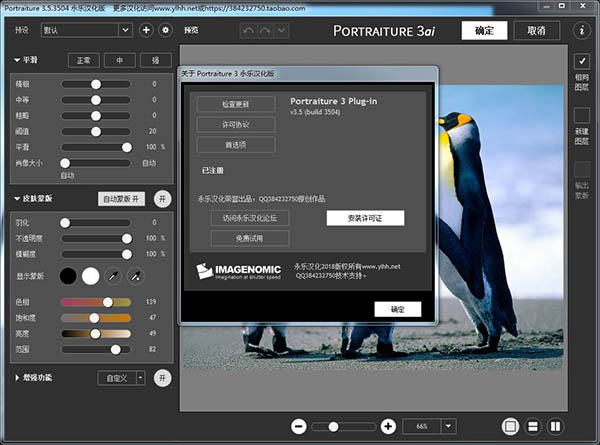
但是由于官方原版Portraiture只能附着于Photoshop或者Lightroom运行。使用必须先打开宿主程序,不太方便。并且通过试用,发现Portraiture不仅功能强大,而且本身就支持同时处理多个文件。所以特将Lightroom版本的Portraiture提取出来作为一个单独的程序,不需要安装任何附加软件即可运行。大大提高工作效率。
安装步骤
1、在本站下载Portraiture 滤镜后,在电脑本地的一个压缩包,使用解压软件后,找到Photoshop安装位置,找到找到plug-ins文件夹。
2、将你解压好的Portraiture滤镜复制到plug-ins文件夹中,选择Portraiture版本信息32位还是64位。
注:打开Photoshop软件,点击“帮助”选项在弹出的菜单选项中选择“系统信息”进行查看Photoshop的版本信息
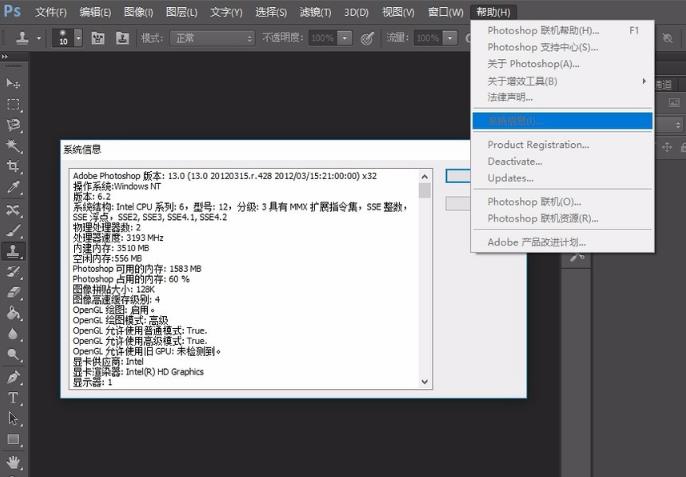
3、然后在打开Photoshop软件,点击顶部菜单栏的“编辑”选项在弹出的菜单选项中点击“首选项”在弹出的二级菜单选择“增效工具”。
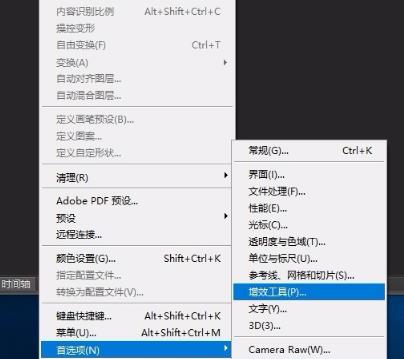
4、在增效工具设置界面中,勾选附加的增效工具文件夹,然后在点击【选取】选择plug-ins文件夹,选择完成后点击【确定】。
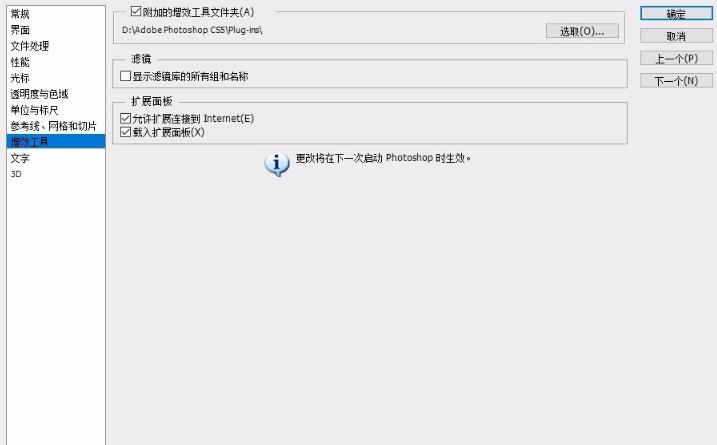
5、然后关闭Photoshop软件,重新打开一下,点击点击菜单栏的“滤镜”选项在弹出的下拉菜单中选择“Imagenomic”在二级菜单中选择“Portraiture”就可以看到Portraiture滤镜了
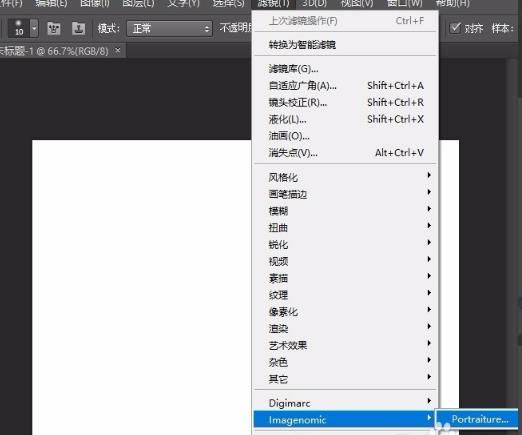
使用方法
1、下载解压软件包,将“Portraiture 3.5”文件复制到PS安装的Plug-ins目录。
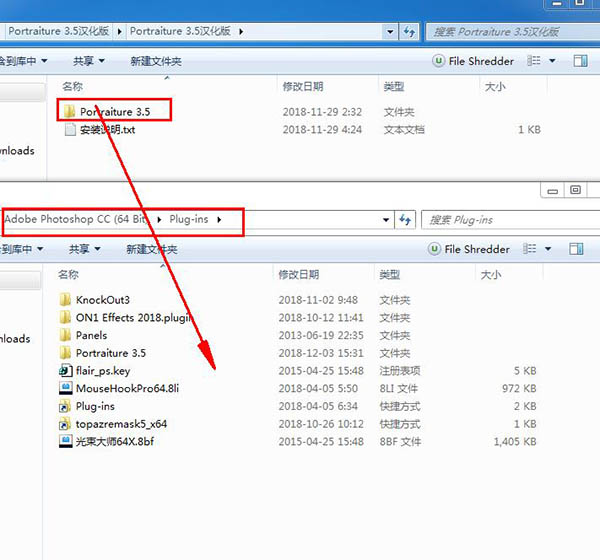
2、打开PS,选择滤镜—永乐汉化—人像磨皮即可打开插件。
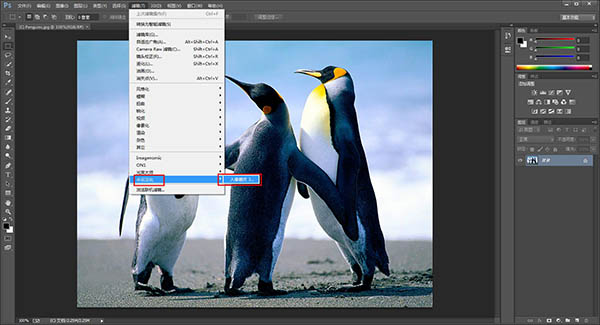
3、插件打开之后,可以看大是中文界面,可以调整参数对人像进行磨皮操作了。
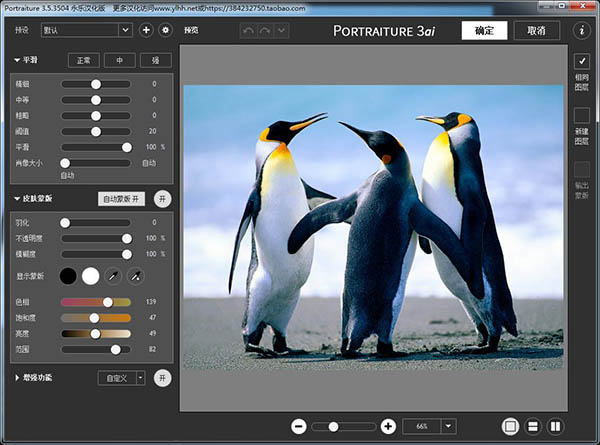
常见问题
使用portraiture插件怎么磨皮?
1、打开Photoshop软件,打开软件后点击顶部的“文件”选项在弹出的下拉中选择“打开”选项,然后找到你要打开的图片。按Ctrl键+G键复制图层得到图片的副本。这样操作便于保护原图不被破坏。
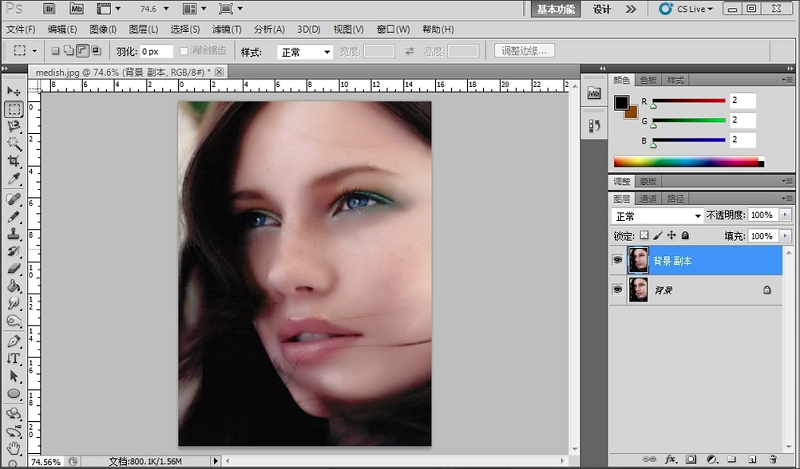
2、然后点击菜单栏的“滤镜”选项在弹出的下拉菜单中选择“Imagenomic”在二级菜单中选择“Portraiture”就可以打开Portraiture滤镜了
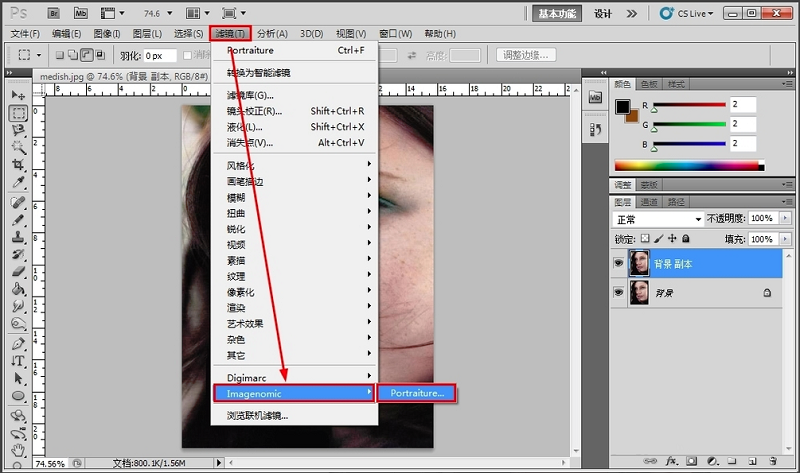
3、然后就可以进入Portraiture滤镜界面中,小编建议第一次磨皮可以使用默认参数,然后点击【确定】按钮。
4、如果第一次磨皮的效果没有到你想要的效果,您可以使用Ctrl+F快捷键,进行第二次磨皮,然后您可以修改细节平滑、肤色蒙版、色调、饱和度、亮度等选项,直到你想要的效果。
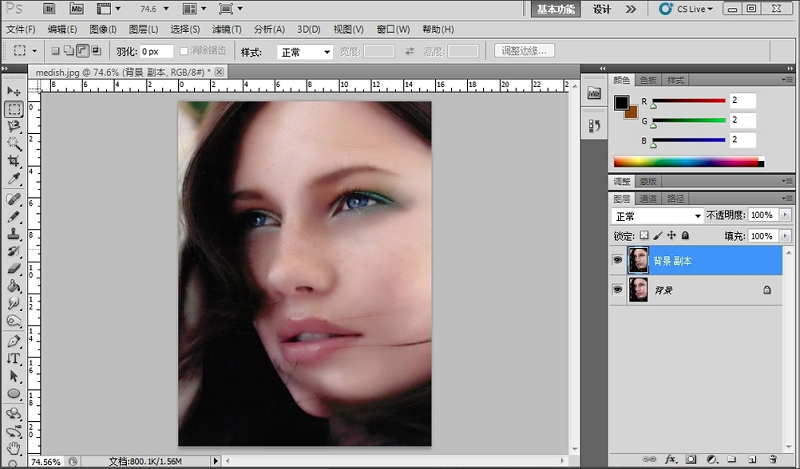
5、调整好磨皮效果后,可以对图片的细节进行调整,您可以使用左侧污点修复工具或者其他工具对图片局部进行处理。如果您对照片的处理过度,您可以点击顶部菜单栏的“图像”选项,在弹出的二级菜单中点击“调整”选项,在二级菜单中选择“照片滤镜”选项。
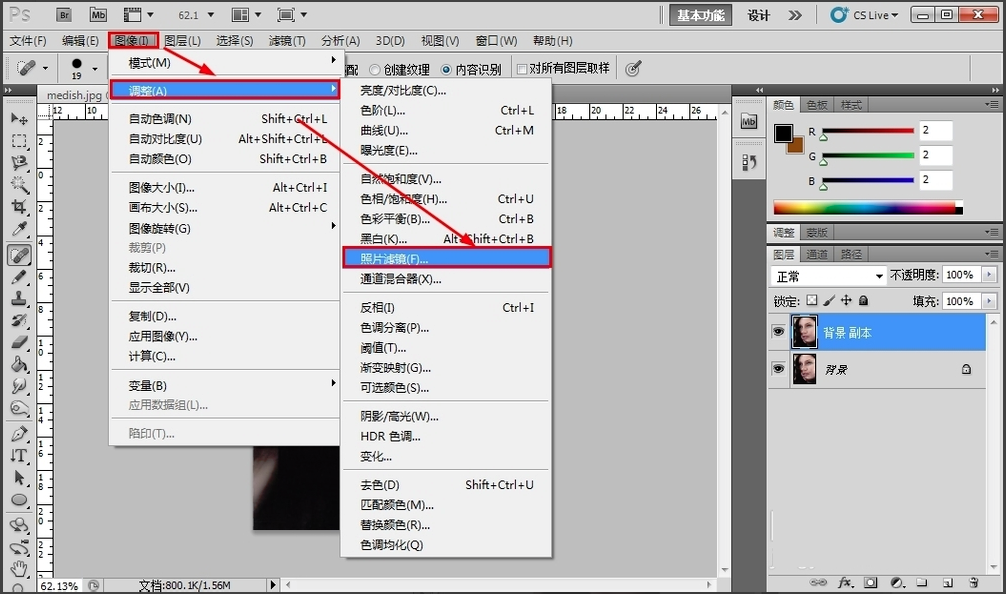
6、然后在弹出的照片滤镜对话框中,选择您要使用的滤镜效果和颜色,然后调节浓度,修改完成后点击【确定】。
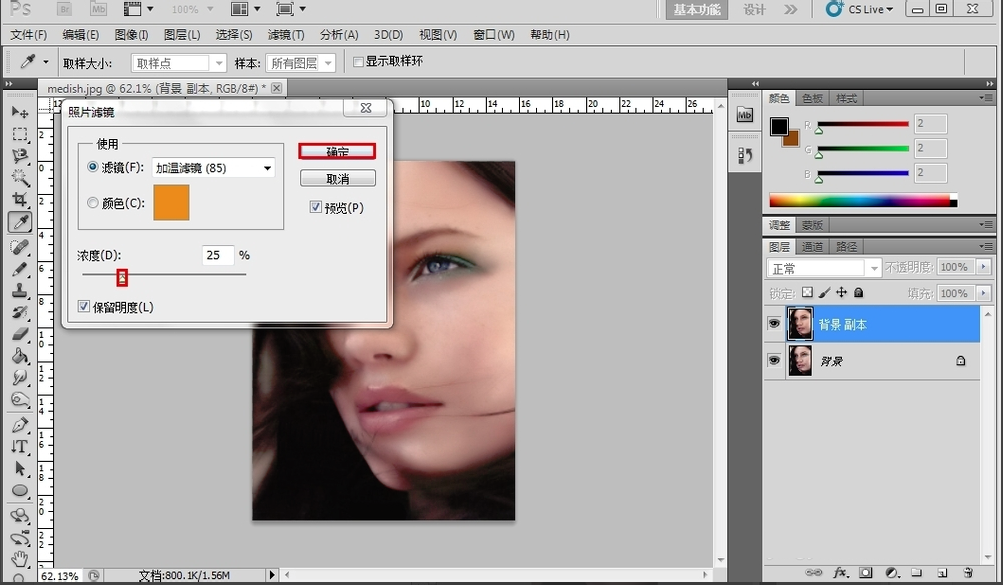
更新日志
1.亲测此法支持多版PS并存,比如CS5/CC,甚至32位与64位混装。
2.若已安装旧版或原版,必须先卸载。

 Shadowify 最新版 v1.0
Shadowify 最新版 v1.0
 VRay for Revit 2016中文版
VRay for Revit 2016中文版
 portraiture滤镜 专业版 v3.8.0
portraiture滤镜 专业版 v3.8.0
 Topaz Simplify 最新版 v4.1.1
Topaz Simplify 最新版 v4.1.1
 Panopticum.Alpha.Srip 官方版 v1.22
Panopticum.Alpha.Srip 官方版 v1.22
 Autokroma AfterCodecs 中文版 v1.7.7
Autokroma AfterCodecs 中文版 v1.7.7

























